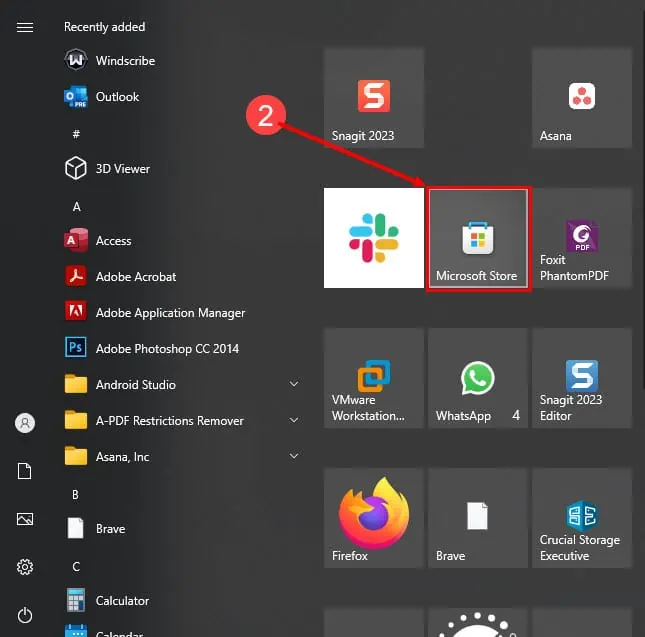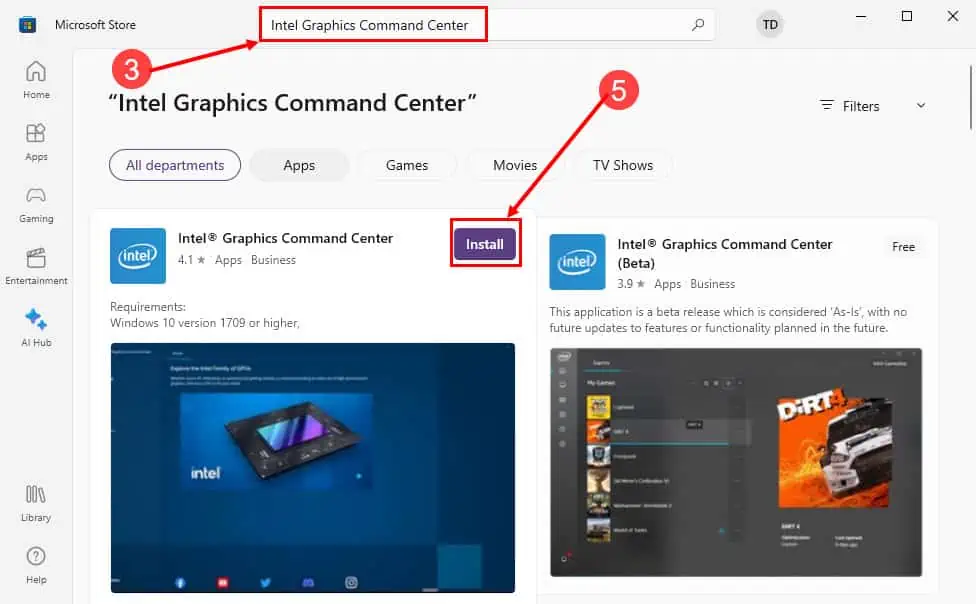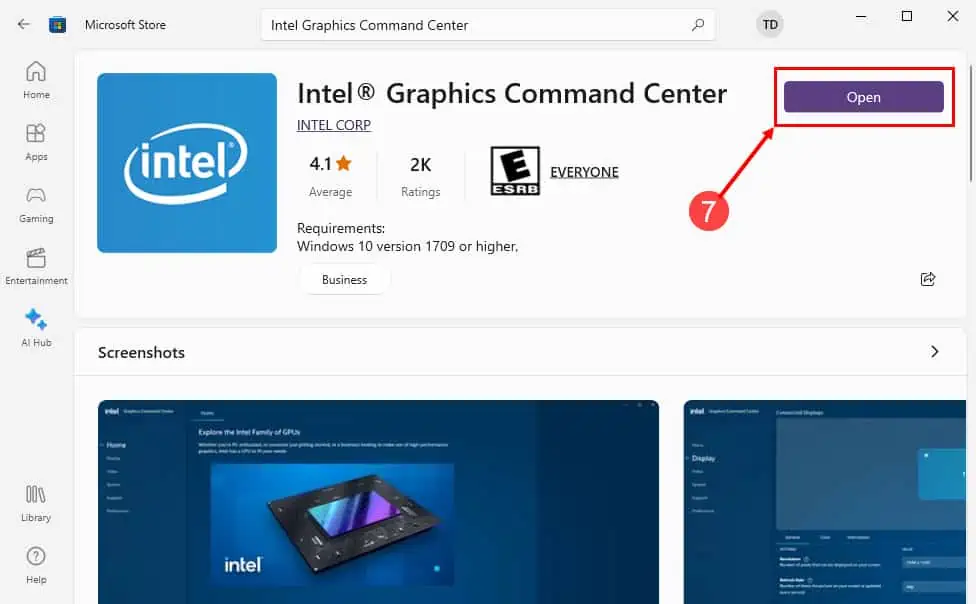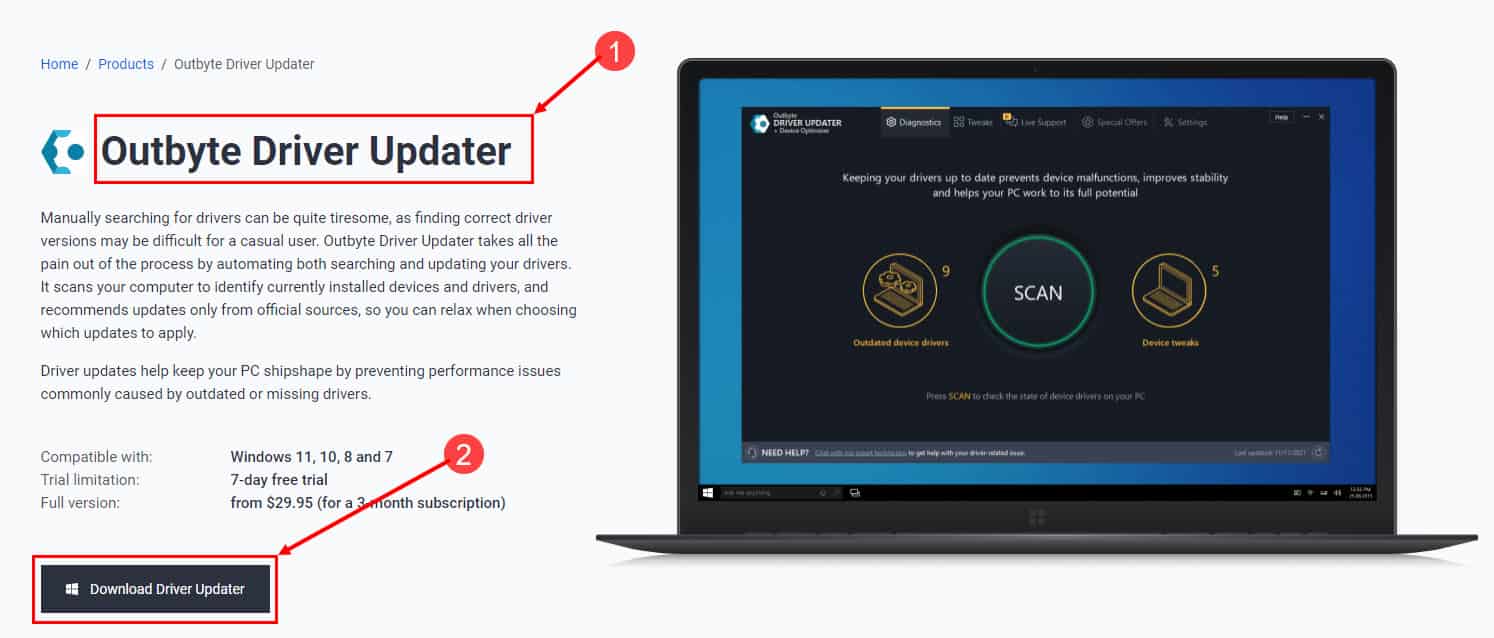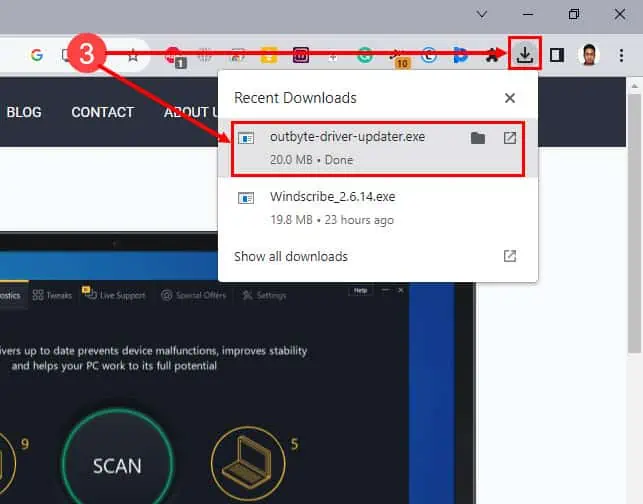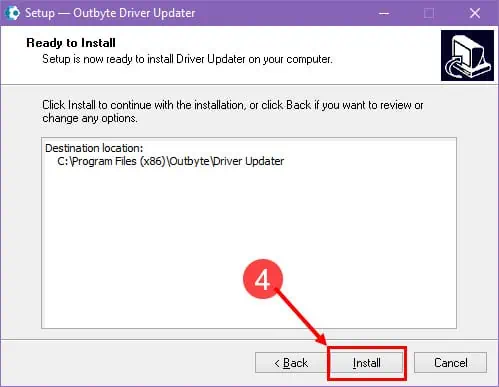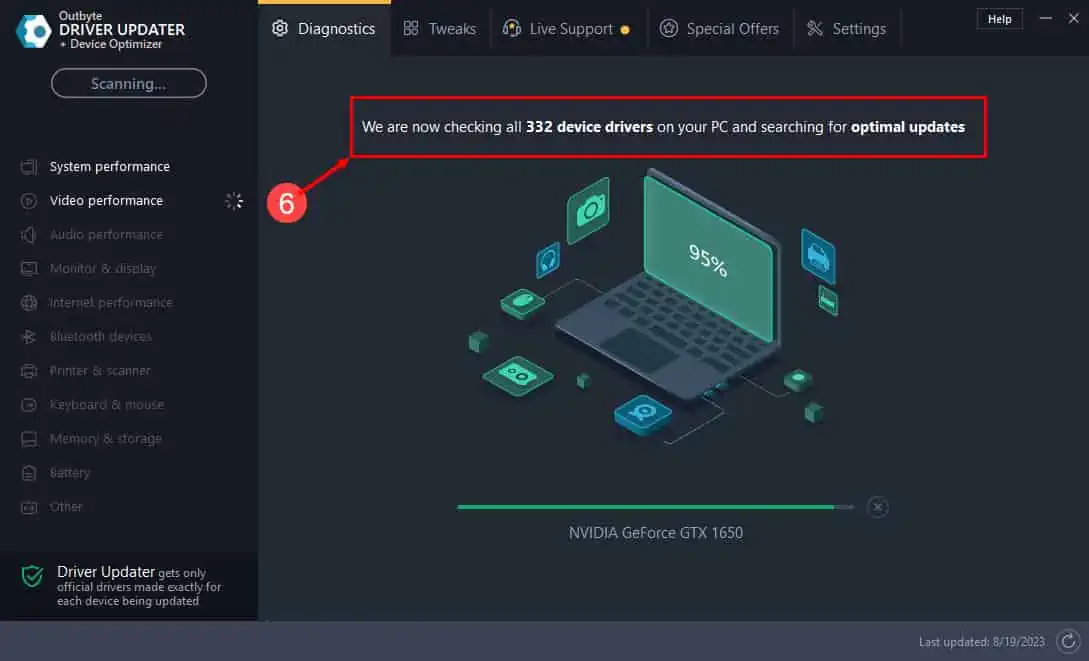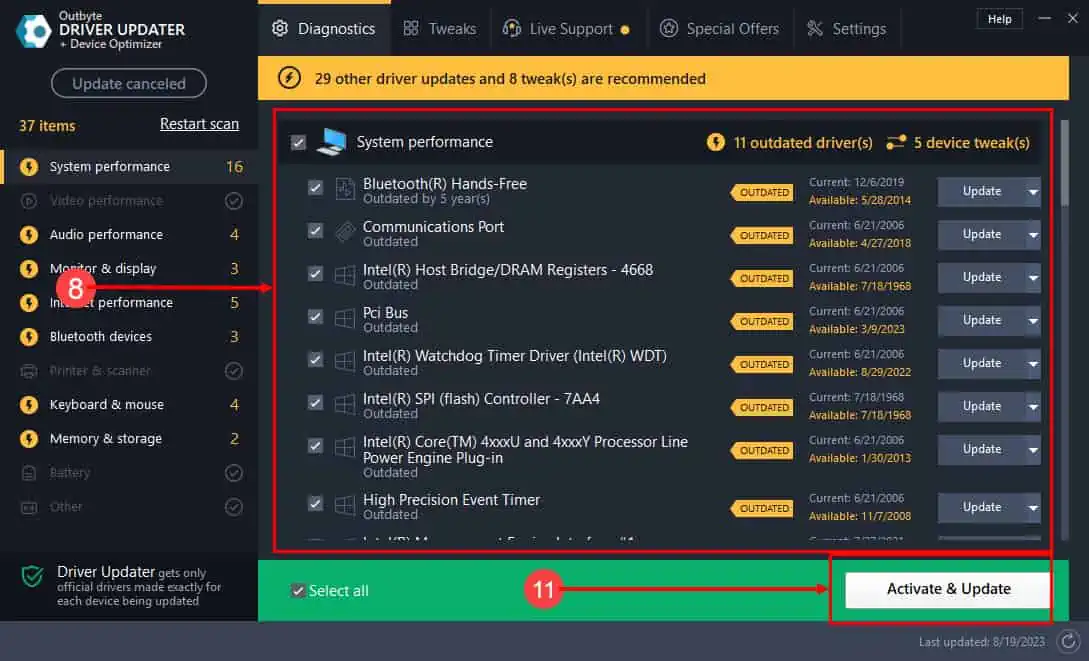Intel Grafik Kontrol Paneli Nasıl İndirilir [Hızlı Kılavuz]
3 dk. okuman
Tarihinde güncellendi
MSPoweruser'ın editör ekibini ayakta tutmasına nasıl yardımcı olabileceğinizi öğrenmek için açıklama sayfamızı okuyun. Daha fazla
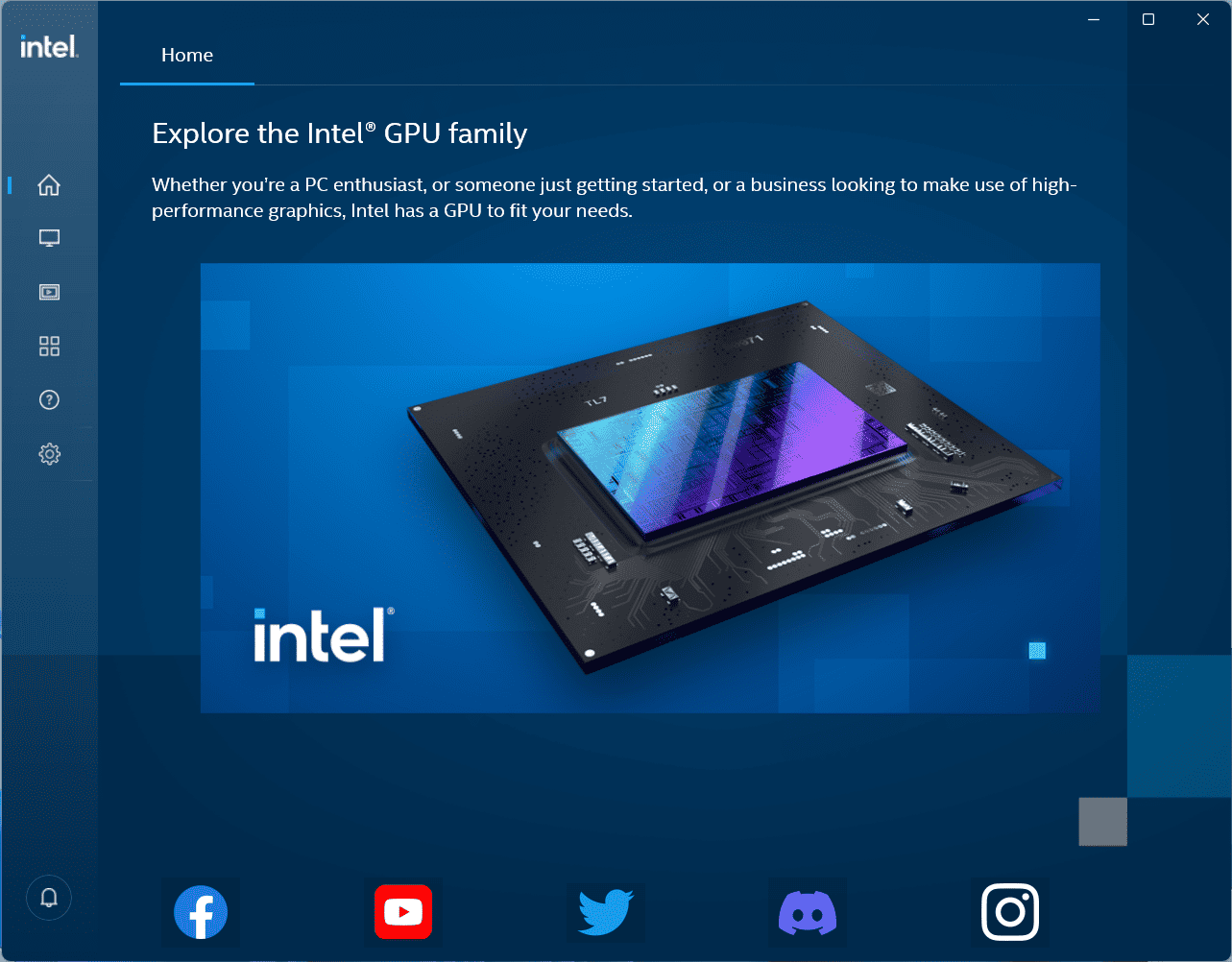
Intel grafik yongası ayarlarını PC oyununa veya üst düzey yazılım uygulamalarına göre optimize etmek için tek tıklamayla çözümler mi istiyorsunuz? Intel Grafik Kontrol Paneli en iyi seçeneğinizdir.
Intel CPU'larda Intel Tümleşik Grafiklerle birlikte gönderilen PC'ler ve dizüstü bilgisayarlar, optimum çalışma için Intel grafik sürücüsüne ihtiyaç duyar. Bu sürücüye veya uygulamaya henüz sahip değilseniz, oyun oynarken veya bilgisayarınızı video ve görüntü işleme için optimize ederken zorluklarla karşılaşabilirsiniz.
Intel Tümleşik Grafik özelliğinizi verimli bir şekilde kontrol etmek için Intel Grafik Kontrol Panelini indirmenin en iyi yöntemlerini aşağıda bulabilirsiniz.
Intel Grafik Kontrol Paneli İndirme: Manuel Yöntem
Buna göre, Intel bilgi bankası makalesiIntel, Intel Grafik Kontrol Paneli uygulamasının yerini alacak Intel Grafik Komuta Merkezi'ni tanıttı. Bu nedenle, 6. Nesil veya daha iyi işlemciler içeren tüm Intel PC'ler için Intel Graphics Command Center'ı indirmelisiniz. İşte nasıl:
- Tıkla Başlama PC'nizdeki menü bayrağı.
- Başlatmak Microsoft Store itibaren Başlama menüsü.
- Aramak Intel Grafik Komuta Merkezi içinde Uygulama ara alan.
- Uygun uygulamayı tıklayın.
- Tıkla Ön Onay or kurmak.
- Bilgisayarınız uygulamayı indirip yükleyecektir.
- Tıkla Açılış uygulamayı başlatmak için.
Intel Grafik Kontrol Paneli İndirme: Otomatik Yöntem
Bilgisayarınızda uygun Intel Tümleşik Grafik sürücüleri yoksa yukarıdaki yöntem her zaman işe yaramayabilir. Ayrıca, 6. Nesil Intel İşlemcilerden daha eski CPU'lar üzerine kurulu bilgisayarların hâlâ Intel Grafik Kontrol Paneline ihtiyacı vardır. Intel, aracı yayınlamayı bıraktığından uygulamayı temin etmeniz sizin için sorun olabilir.
Bunun yerine, Outbyte Sürücü Güncelleyici Outbyte Computing Ltd.'nin aracı. Araç, yüklü PC aygıtlarını ve resmi kaynaklardan kaynak sürücü dosyalarını otomatik olarak arar. Örneğin, Intel Integrated Graphics söz konusu olduğunda sürücüleri Intel'den alır. Intel Grafik Kontrol Paneli indirmesi gibi uygun sürücüyü yüklemek veya güncellemek yalnızca bir tık uzağınızda.
- Git Outbyte Sürücü Güncelleyici Portal.
- Tıkla Sürücü Güncelleyiciyi İndirin Uygulamayı almak için düğmesine basın.
- İndirme işlemi tamamlandığında uygulamayı yüklemek için indirilen dosyaya tıklayın.
- Yazılım kurulumunu tamamlamak için kurulum sihirbazındaki ekrandaki talimatları izleyin.
- Şimdi PC'ye gidin Ana Ekran ve Outbyte uygulamasını başlatın.
- Uygulama, bilgisayarınızda yüklü olan tüm cihazları taramaya başlayacaktır.
- Ayrıca cihaz üreticilerinden en uygun sürücü güncellemelerini arayacaktır.
- İlk tarama tamamlandıktan sonra, Outbyte Sürücü Güncelleyici güncellenmesi veya kurulması gereken sürücüleri gösterecektir.
- Şimdi tıklayın Video Performans soldaki bölüm.
- Uygulama, Intel UHD Tümleşik Grafik sürücüsünün yanı sıra Intel Grafik Kontrol Panelini yükseltme veya yükleme seçeneğini göstermelidir.
- Tıkla Etkinleştir ve Güncelle aracı satın almak istiyorsanız.
Intel Grafik Kontrol Paneli aracını indirip kurmak için yukarıda açıklanan yöntemleri izleyin.
Artık üst düzey bilgisayar oyunları oynayabilir veya Intel Integrated Graphics kaynaklarını kullanan grafik tasarım veya video düzenleme uygulamalarını çalıştırabilirsiniz. Eğer hile işinize yaradıysa ya da yaramadıysa aşağıya yorum yapmayı unutmayın!